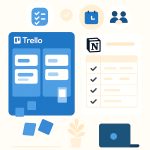آموزش Git و GitHub برای همه به زبان ساده
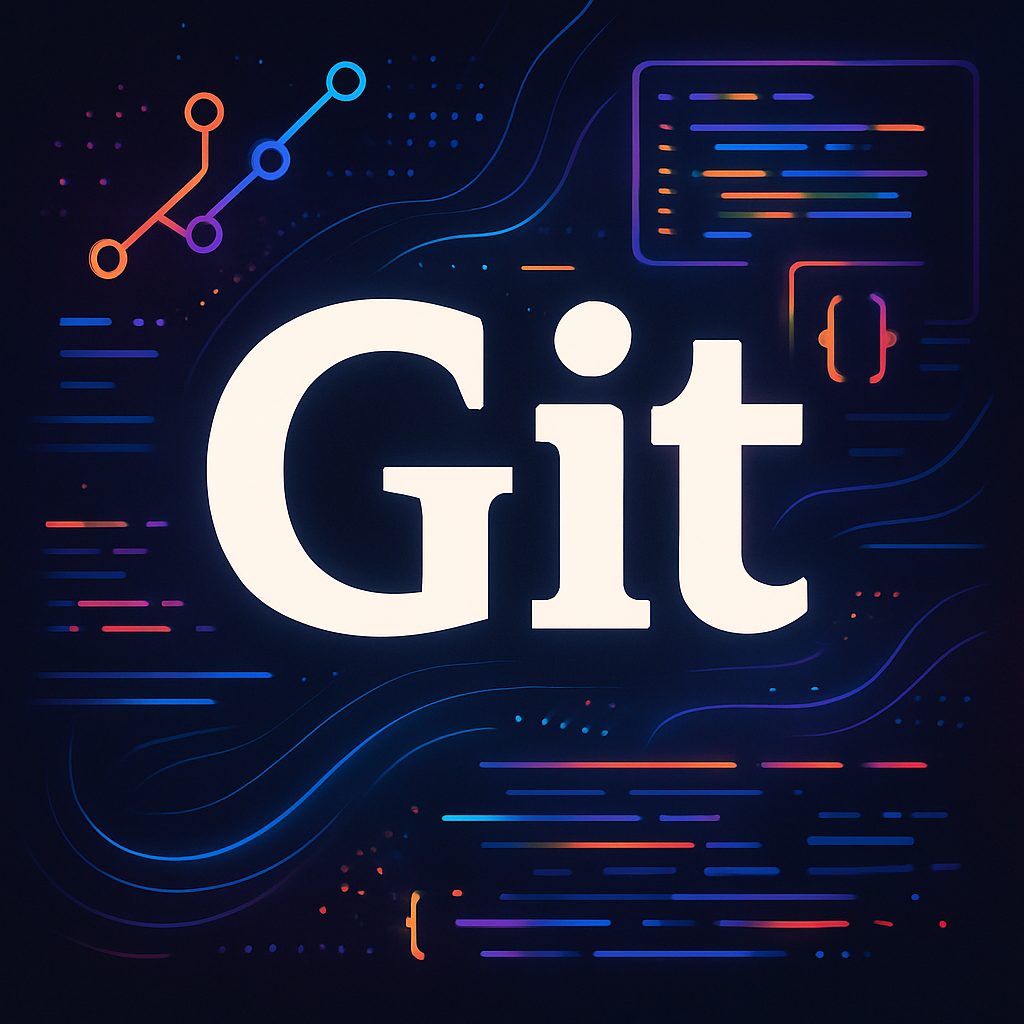
چرا Git و GitHub واقعا مهم هستند؟
- وقتی روی پروژهای کار میکنی (یک سایت، اپ، یا حتی یک تحقیق)، ممکنه اشتباه کنی و بخوای برگردی عقب.
- اگر با کسی همکار باشی، همه تغییرات باید منظم باشه.
- گیت کمک میکنه هر تغییر ثبت بشه، تاریخچه داشته باشی و با خیال راحت کار گروهی کنی.
- گیتهاب باعث میشه پروژهات همیشه یه نسخه آنلاین و قابل اشتراکگزاری هم داشته باشه.
مراحل قدمبهقدم کار با Git و GitHub
۱. نصب Git روی کامپیوتر
ویندوز
- برو به سایت git-scm.com و Download for Windows رو بزن.
- فایل رو اجرا کن و Next بزن تا نصب تموم بشه.
مک
- راحتترین راه: باز کن Terminal و این دستور رو بزن:
brew install git(اگر brew نصب نیست از سایت git-scm.com دانلود کن.)
لینوکس
- در ترمینال بزن:
sudo apt update
sudo apt install git۲. تنظیم اولیه Git (فقط یکبار!)
بعد از نصب، در ترمینال این دو تا دستور رو بزن و اطلاعات خودت رو وارد کن:
git config --global user.name "اسم خودت"
git config --global user.email "ایمیل خودت"مثال:
git config --global user.name "Ali"
git config --global user.email "ali@email.com"این کار کمک میکنه هر تغییر رو که ثبت میکنی اسم و ایمیل خودت تو تاریخچه بیاد.
۳. ساخت یک پروژه جدید (مخزن)
۱. یک پوشه (Folder) به اسم دلخواه بساز (مثلاً my-first-git).
۲. وارد پوشه شو.
- ویندوز: Shift رو نگه دار و روی پوشه راستکلیک کن، گزینه “Open PowerShell window here” یا “Git Bash here” رو بزن.
- مک/لینوکس: ترمینال رو باز کن و برو توی اون پوشه با دستور cd.
۳. دستور زیر رو بزن تا گیت فعال بشه:
git initالان این پوشه مخزن گیتی شد!
۴. ثبت اولین تغییر (Commit)
۱. یک فایل درست کن. مثلاً توی همون پوشه یک فایل بنام hello.txt بساز.
۲. داخلش یه چیزی بنویس (مثلاً: سلام دنیا!).
۳. توی ترمینال بزن:
git statusاین نشون میده چه چیزی تغییر کرده.
۴. حالا فایل رو به مرحله اضافه شدن ببر:
git add hello.txt(اگر همه فایلها رو میخوای اضافه کنی، بنویس: git add . )
۵. حالا این فایل رو ثبت کن:
git commit -m "اولین تغییر من"هر دفعه که تغییر بزرگی دادی، همین کار رو تکرار کن:
اول git add، بعد git commit و برای توضیح یه متن کوتاه بذار.
۵. تاریخچه تغییرات رو ببین
هر وقت خواستی بدونی چه تغییراتی ثبت کردی:
git logبرای دیدن تغییرات فایلها (قبل از commit):
git diff۶. ساخت حساب در GitHub
۱. برو به github.com
۲. گزینه Sign up رو بزن و ایمیل و رمز انتخاب کن.
۳. یوزرنیم (Username) خودت رو وارد کن.
۷. ساخت رپازیتوری (Repository) جدید در GitHub
۱. وارد حساب کاربری GitHub شو.
۲. بالا سمت راست روی آیکن ” + ” کلیک کن و New repository رو بزن.
۳. یک نام برای مخزن بنویس (مثلاً first-git-project).
۴. میتونی توضیحی و گزینههای دیگر رو هم پر کنی.
۵. اگه تازهکاری گزینه Initialize with a README رو نزنی بهتره (بعداً توضیح میدم).
۶. Create Repository رو بزن.
۸. ربط دادن پوشه کامپیوتر به رپازیتوری گیتهاب
توی صفحه رپازیتوری جدید، دستورات اتصال رو نشون میده:
فرض کن آدرس رپازیتوری شما اینه:https://github.com/yourusername/first-git-project.git
توی پوشه پروژه و در ترمینال این دستورات رو بزن:
git remote add origin https://github.com/yourusername/first-git-project.git
git branch -M main
git push -u origin mainممکنه ازت یوزرنیم و رمز (یا یک Token) بخواد؛ رمز رو وارد کن، پروژه آپلود میشه!
۹. از این به بعد، هر بار تغییر کردی:
فقط این ۳ دستور مهم رو یاد بگیر:
git add .
git commit -m "یه توضیح کوتاه"
git push- با
addهمه فایلها رو به لیست تغییر اضافه میکنی. - با
commitتغییر رو ثبت میکنی. - با
pushهمه رو به گیتهاب میفرستی که آنلاین ذخیره بشه.
۱۰. دانلود (clone) پروژه از گیتهاب روی هر کامپیوتر
میخوای پروژهای رو از گیتهاب بیاری روی کامپیوتر خودت؟
توی یه پوشه خالی این دستور رو بزن:
git clone https://github.com/username/project.gitپروژه دانلود میشه!
رفع چند خطای رایج
- اگر موقع push رمز یا TOKEN خواست، در بخش تنظیمات GitHub یک personal access token بساز (آموزشش رو بگو بخوام برات بنویسم!)
- اگر موقع commit خطا داد که ایمیل یا اسم تعریف نیست، دستورهای git config رو دوباره وارد کن.
- اگر فایل درست اضافه نمیشه،
git statusرو بزن ببین مشکل چی هست.
تمرین ساده برای تثبیت
۱. یک پوشه جدید باز کن.
۲. با git init گیت رو فعال کن.
۳. یک فایل متنی بساز و چیزی توش بنویس.
۴. با git add و git commit تغییر رو ثبت کن.
۵. در GitHub یک repo جدید بساز و دستورات اتصال رو بزن تا پروژه رو آنلاین ببینی.
چند نکته طلایی (نیمنگاه حرفهای):
- هروقت اشتباه کردی میتونی با تاریخچه گیت برگردی عقب، نگران نباش!
- کار گروهی فوقالعاده راحت و امن میشه.
- حتی فایلهای متنی یا مقالاتت رو هم میتونی با گیت کنترل کنی.
- پروژههایی که رو گیتهاب میذاری، تو رزومه خیلی تاثیر داره!
سوالات پرتکرار
گیتهاب امنه؟
بله. میتونی پروژهات رو Public یا Private بزاری.
باید همه پروژههام رو روی گیتهاب بذارم؟
پیشنهاد میشه تمرینی یا مهمها رو بذاری. اما پروژههای شخصی رو هم میشه private نگه داشت.
گیت فقط برای برنامهنویسهاست؟
نه! هر نوع فایلی که محتواش متنی باشه (مثلاً مقالات، ترجمهها، حتی کارهای درسی) رو میتونی کنترل کنی.
نتیجه
با این آموزش میتونی اولین پروژه خودت رو با گیت ثبت و روی اینترنت (گیتهاب) منتشر کنی!